AutoCAD2019怎么插入块
1、打开AutoCAD2019,进入到编辑界面,在最上方点击”插入“选项,如图所示。
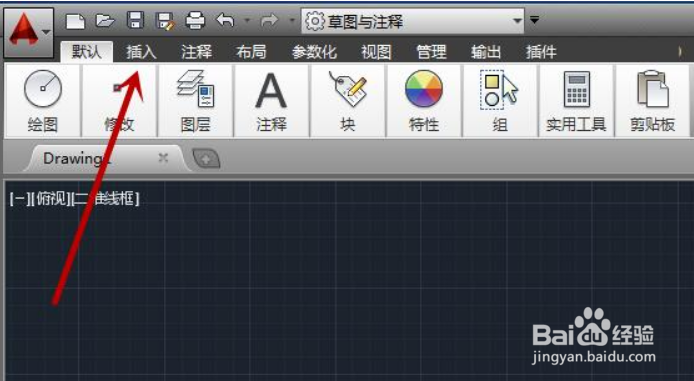
2、之后在里面点击”快“功能选项,如图所示。
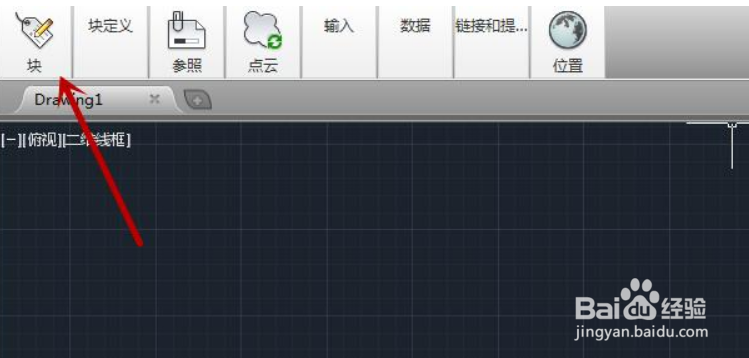
3、在弹出来的选项中点击”插入“功能。
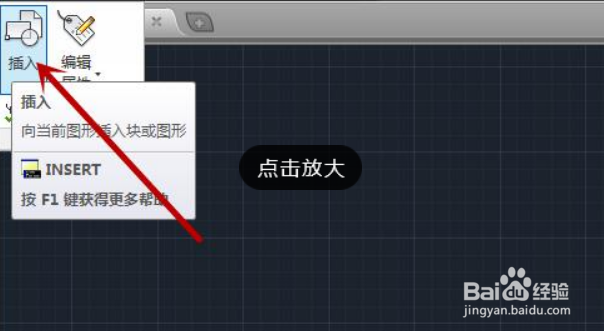
4、即可弹出来一个窗口点击“浏览”。
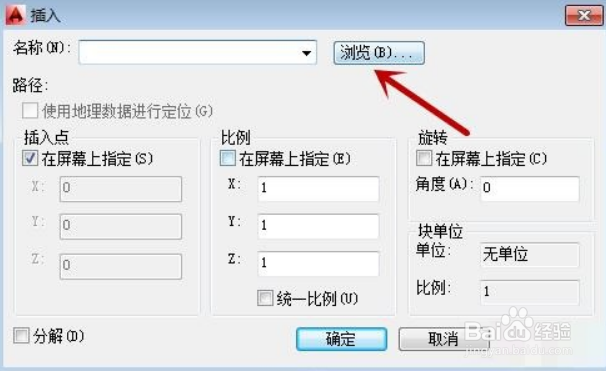
5、在弹出来的窗口,选择好插入的块,可以看到预览样式,点击“打开”即可。
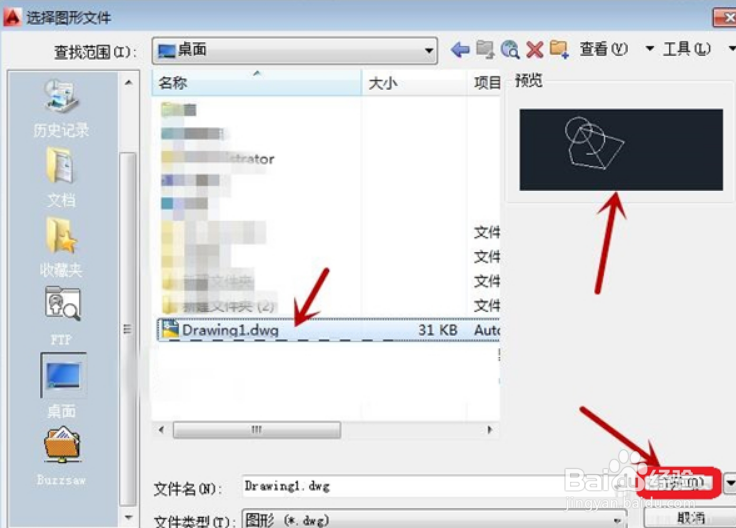
6、回到之前的窗口,设置好快的位置、比列、旋转等,点击“确定”,如图所示。
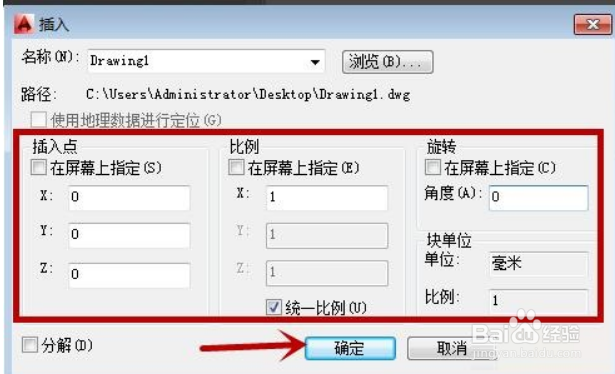
7、即可插入块成功,如图所示。

声明:本网站引用、摘录或转载内容仅供网站访问者交流或参考,不代表本站立场,如存在版权或非法内容,请联系站长删除,联系邮箱:site.kefu@qq.com。